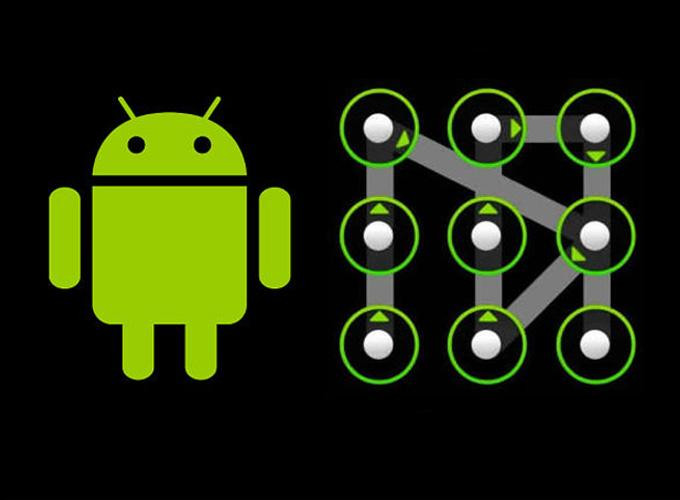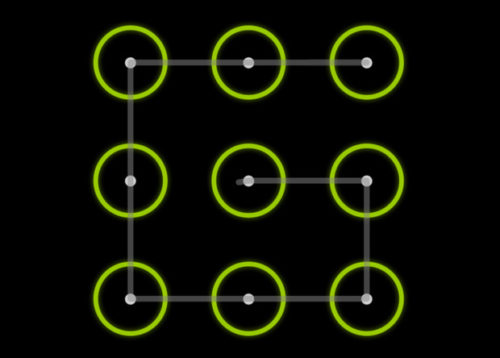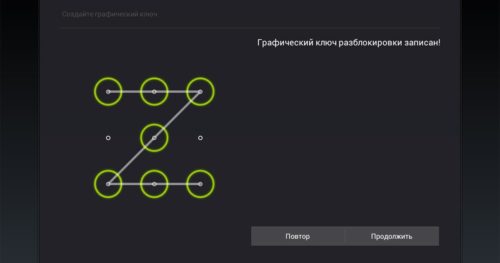Установка графического пароля на экран блокировки – это наиболее распространенный способ защиты личной информации на мобильных гаджетах с платформой Андроид. Бывают ситуации, когда владелец забывает установленные пароли. Не стоит паниковать. Система предлагает много способов разблокировки.
Суть использования графического ключа
Для защиты личной информации, расположенной на смартфонах и гаджетах нового поколения, предусмотрено множество способов. Постоянно появляются новые системы контроля входа с помощью окон блокировки. Каждый из видов защиты предполагает использование короткого кода (код, пароль, жест, рисунок).
На заметку!
Графический ключ – это относительно новая разработка в этой сфере. Плюс такого метода в том, что не требуется запоминать сложные пароли и коды.
При выборе защиты в виде графического ключа требуется в окне блокировки нарисовать ключ по точкам. Создается фигура для ввода на этапе настройки экрана блокировки.
Установка графического ключа
Использовать и настраивать блокировку подобного типа очень просто. Достаточно выполнять пошаговую инструкцию, которая приемлема для большинства смартфонов на операционной системе Андроид.
В настройках устройства открывают окно с опциями безопасности. Выбирают «Блокировка экрана». Среди пунктов меню находят «Графический ключ». Далее, устанавливают рисунок, повторяют его и сохраняют новые настройки.
Использование подобной блокировки имеет ряд преимуществ:
- быстрая и удобная разблокировка;
- не требуется запоминать длительные сложные сочетания букв и символов;
- при необходимости, например, если забыл, легко сбросить установленную ранее защиту.
Подобная съема установки традиционна практически для всех версий операционной системы.
3 наиболее простых способа
https://youtu.be/UV1GmIYdaYQ
При необходимости есть несколько способов удалить пароль. У каждого свои особенности, но стоит выделить три варианта, которые используются чаще всего.
Использование данных аккаунта
Этот удобный способ работает не на всех устройствах. Некоторые производители убрали такую возможность, начиная с версии 5.0. Пошаговая последовательность действий при восстановлении пароля простая.
Использование подобного варианта сброса пароля возможно при наличии подключения к мобильному интернету или wi-fi.
Для выполнения разблокировки достаточно ввести e-mail и пароль.
Первоначально вводят 5-10 раз неверно пароль. Должно возникнуть сообщение о скорой блокировке. Также снизу появится строка «Забыли пароль?». Именно по ней нужно кликнуть, ввести данные аккаунта, и произойдет разблокировка.
На заметку!
Такой способ требуется обязательного подключения к мобильному или беспроводному интернету. Поэтому предварительно прямо с экрана выполняют подключение через панель быстрого запуска.
Полный сброс настроек
Это наиболее примитивный способ, но при его использовании вся информация (сообщения, данные аккаунта, изображения, музыка и т.д.) будут стерты. Такой способ оправдан, если незадолго до этого была сделана резервная копия.
Перед началом процедуры следует отключить мобильный гаджет. Затем нажать сочетание клавиш для попадания в Recovery соответствующее определенной марки. У каждого производителя свои комбинации:
- кнопка включения + клавиша прибавления громкости;
- кнопка питания + убавления звука;
- кнопка громкости (снижения или увеличения) + Кнопка включения + Домой.
Для передвижения по меню используют громкость, а для выбора действия – кнопку питания или блокировки. В новейших моделях управление бывает сенсорным.
После появления Recovery нажимают строку Wipe data/factory reset. На следующем шаге выбирают Yes – delete all user data (этой строкой пользователь дает согласие на проведение очистки). В завершение нажимают Reboot system now. После перезапуска девайс включится в том состояние, в каком было при покупке.
Удаление данных системы
Суть в том, что находят и убирают файлы из системной папки, выполняющие за хранение графического ключа (gesture.key) и пароля (password.key). Использование подобного способа возможно при наличии root-прав, а также CWM Recovery.
Для проведения сброса требуется установка программы Aroma. Его скачивают и перемещают в память гаджета, не распаковывая с компьютера. После этого выключают гаджет и заходят в меню Recovery.
Последовательность действий для удаления этих файлов выглядит следующим образом.
- После запуска Recovery нажимают Install zip.
- Находят сброшенный архив можно двумя способами.
- Перейти в нужную папку можно, выбрав Choose zip from/sdcard или отобразить последние архивы, полученные в результате загрузки, выбором Choose zip from last install folder. Выбирают сброшенный архив.
- После открытия окна менеджера переходят в …/data/system/. В этой директории удаляют файлы: locksettings.db, locksettings.db-shm, locksettings.db-wal, gesture.key, password.key. Их выделяют и нажимают соответствующую кнопку «Удалить».
- В завершение перезагружают девайс и набирают совершенно любой пароль для перехода к основным окнам.
После совершенных действий можно заходить в настройки и снова вводить новую комбинацию для защиты.
Это не единственные варианты разблокировки мобильного устройства и удаления установленной защиты. Если не один из способов не помогает, пробуют кардинальный вариант – перепрошивку.